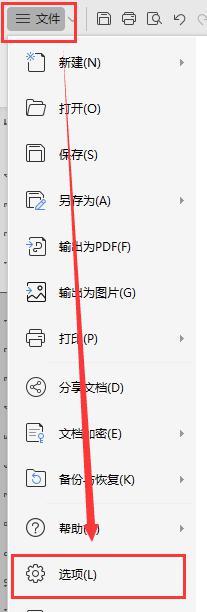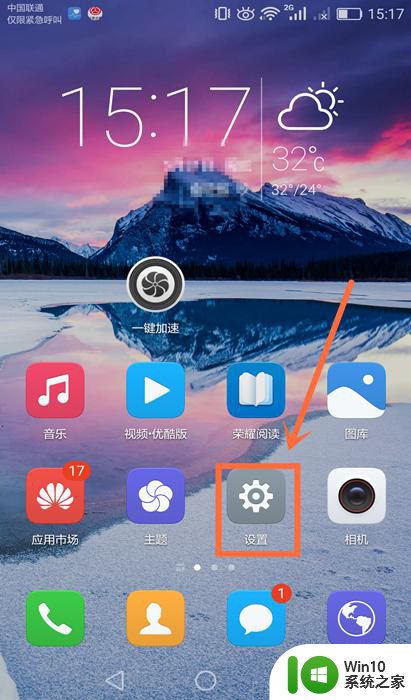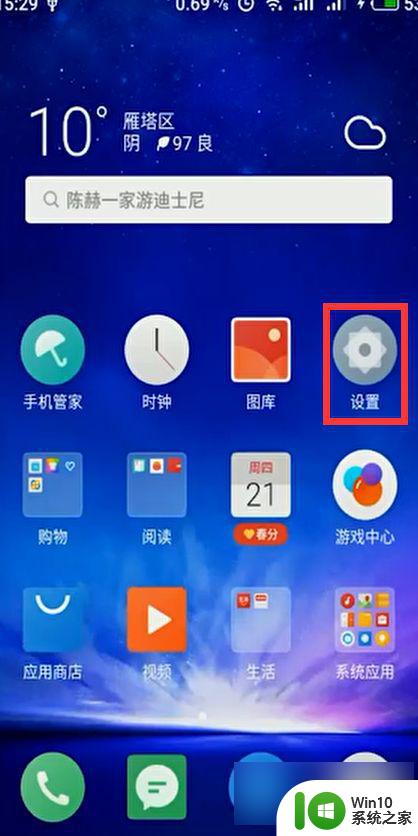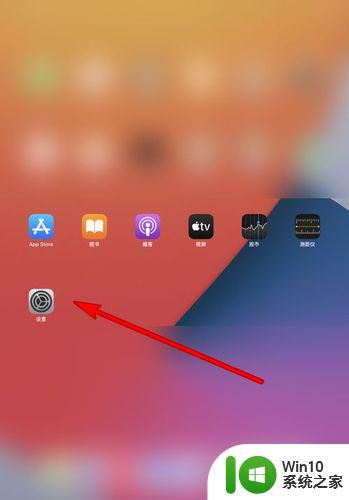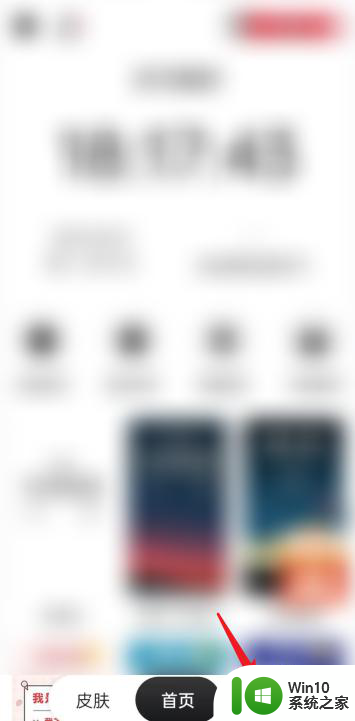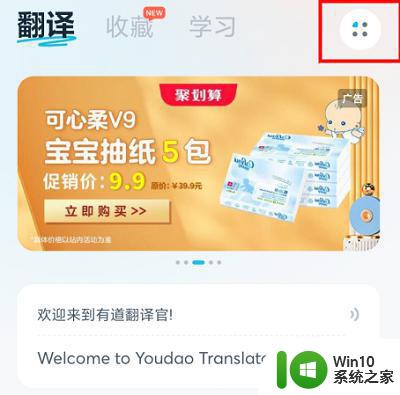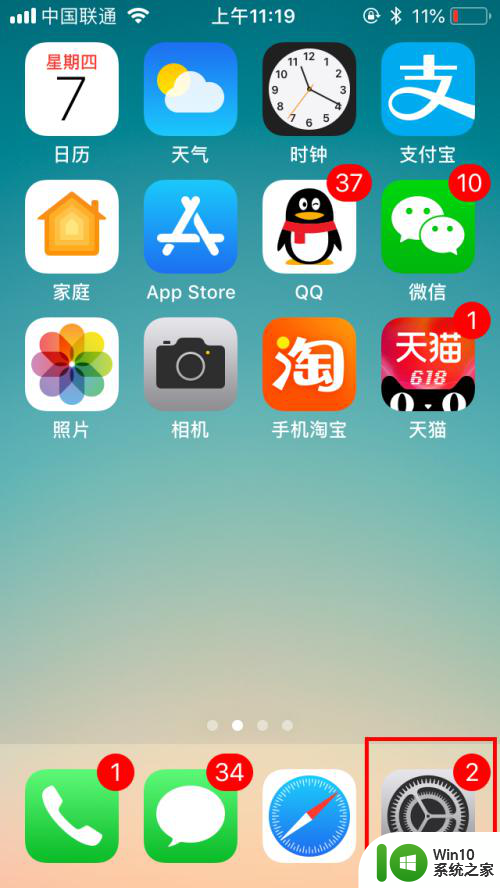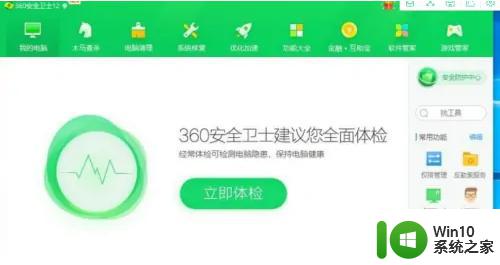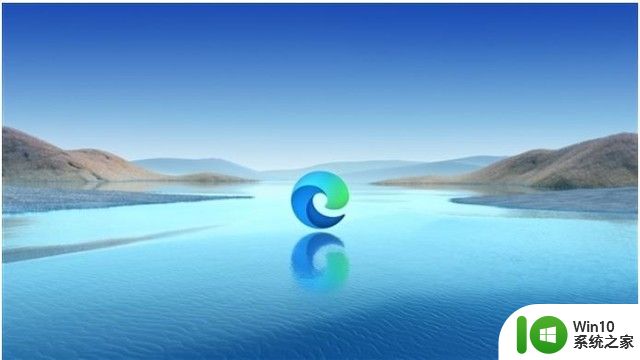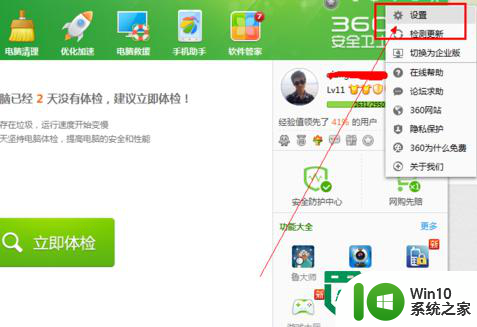设置360U盘悬关闭悬浮框的方法 360U盘悬浮窗无法显示解决方法
更新时间:2024-03-10 16:02:05作者:yang
在使用360U盘时,有些用户可能会遇到无法显示悬浮窗的问题,在这种情况下,我们可以通过设置来解决这个问题。通过简单的步骤,我们可以轻松地关闭或重新开启悬浮框,让我们的使用体验更加顺畅。接下来让我们一起来了解一下设置360U盘悬关闭悬浮框的方法和解决360U盘悬浮窗无法显示的办法。
360U盘悬浮窗无法显示解决方法:
1、在悬浮框的右上方有一个打叉的符号,只要点击这个符号就能将悬浮框关闭。
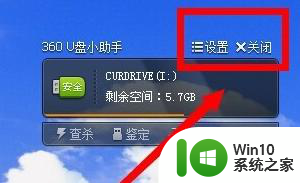
2、以上的方法只是暂时将360U盘悬浮框关闭。我们可以选中“设置”,然后选中“关闭后不再显示”,然后再点击关闭,那么它就不会再出现了。
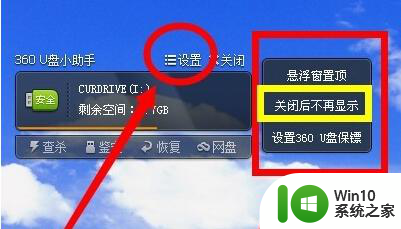
3、在屏幕的右下角有个列表小图标,其中U盘样式的图片便是这个”360U盘保镖“,我们右击这个图片就出现一个列表,其中我们选择”设置360U盘保镖“这个选项。
以上就是设置360U盘悬关闭悬浮框的方法的全部内容,有需要的用户就可以根据小编的步骤进行操作了,希望能够对大家有所帮助。